빠른 시작: Synapse에서 새로운 Azure Machine Learning 연결된 서비스 만들기
중요: 아래 제한 사항에 유의하세요.
- Azure Machine Learning 통합은 현재 데이터 반출 보호가 있는 Synapse 작업 영역에서 지원되지 않습니다. 데이터 반출 보호를 사용하지 않고 프라이빗 엔드포인트를 사용하여 Azure Machine Learning에 연결하려는 경우 Synapse 작업 영역에서 관리형 Azure Machine Learning 프라이빗 엔드포인트를 설정할 수 있습니다. 관리형 프라이빗 엔드포인트에 대해 자세히 알아보기
- AzureML 연결 서비스는 자체 호스팅 통합 런타임에서 지원되지 않습니다. 이는 데이터 반출 보호 기능이 있거나 없는 Synapse 작업 영역에 적용됩니다.
- Azure Synapse Spark 3.3 및 3.4 런타임은 Azure Machine Learning 연결된 서비스를 사용하여 Azure Machine Learning MLFlow 추적 URI에 인증하는 것을 지원하지 않습니다. 이러한 런타임의 제한 사항에 대한 자세한 내용은 Apache Spark 3.3용 Azure Synapse 런타임 및 Apache Spark 3.4용 Azure Synapse 런타임을 참조하세요.
이 빠른 시작에서는 Azure Synapse Analytics 작업 영역을 Azure Machine Learning 작업 영역에 연결합니다. 이러한 작업 영역을 연결하면 Synapse의 다양한 환경에서 Azure Machine Learning을 활용할 수 있습니다.
예를 들어 Azure Machine Learning 작업 영역에 연결하면 다음과 같은 환경을 사용할 수 있습니다.
Synapse 파이프라인의 단계로 Azure Machine Learning 파이프라인을 실행합니다. 자세한 내용은 Azure Machine Learning 파이프라인 실행을 참조 하세요.
Azure Machine Learning 모델 레지스트리에서 기계 학습 모델을 가져와서 예측으로 데이터를 보강하고 Synapse SQL 풀에서 모델의 점수를 매깁니다. 자세한 내용은 자습서: Synapse SQL 풀에 대한 기계 학습 모델 채점 마법사를 참조하세요.
두 가지 유형의 인증
Azure Synapse에서 Azure Machine Learning 연결된 서비스를 만들 때 사용할 수 있는 ID에는 두 가지 유형이 있습니다.
- Synapse 작업 영역 관리 ID
- 서비스 주체
다음 섹션에서는 이러한 두 가지 유형의 인증을 사용하여 Azure Machine Learning 연결된 서비스를 만드는 방법에 대한 지침을 찾을 수 있습니다.
필수 조건
- Azure 구독이 필요합니다. 필요한 경우 무료 Azure 계정을 만듭니다.
- 기본 스토리지로 구성된 ADLS Gen2 스토리지 계정이 있는 Synapse Analytics 작업 영역. 작업하는 ADLS Gen2 파일 시스템의 Storage Blob 데이터 기여자 여야 합니다.
- Azure Machine Learning 작업 영역.
- 서비스 주체를 사용하도록 선택한 경우 연결된 서비스를 만드는 데 사용할 수 있는 서비스 주체 및 비밀을 만들 수 있는 권한(또는 권한이 있는 사용자의 요청)이 필요합니다. 이 서비스 주체에 Azure Machine Learning 작업 영역의 기여자 역할을 할당해야 합니다.
- Azure 포털
Synapse 작업 영역 관리 ID를 사용하여 연결된 서비스 만들기
이 섹션에서는 Azure Synapse 작업 영역 관리 ID를 사용하여 Azure Synapse에서 Azure Machine Learning 연결된 서비스를 만드는 방법을 안내합니다.
Azure Machine Learning 작업 영역에 MSI 권한 부여
Azure Portal의 Azure Machine Learning 작업 영역 리소스로 이동하고 액세스 제어를 선택합니다.
역할 할당을 만들고 Synapse 작업 영역 MSI(관리 서비스 ID)를 Azure Machine Learning 작업 영역의 기여자 추가합니다. 이렇게 하려면 Azure Machine Learning 작업 영역이 속한 리소스 그룹의 소유자가 필요합니다. Synapse 작업 영역 MSI를 찾는 데 문제가 있는 경우 Synapse 작업 영역의 이름을 검색합니다.
Azure Machine Learning 연결된 서비스 만들기
새 Azure Machine Learning 연결된 서비스를 만들려는 Synapse 작업 영역에서 연결된 서비스 관리>로 이동하여 "Azure Machine Learning" 형식의 새 연결된 서비스를 만듭니다.
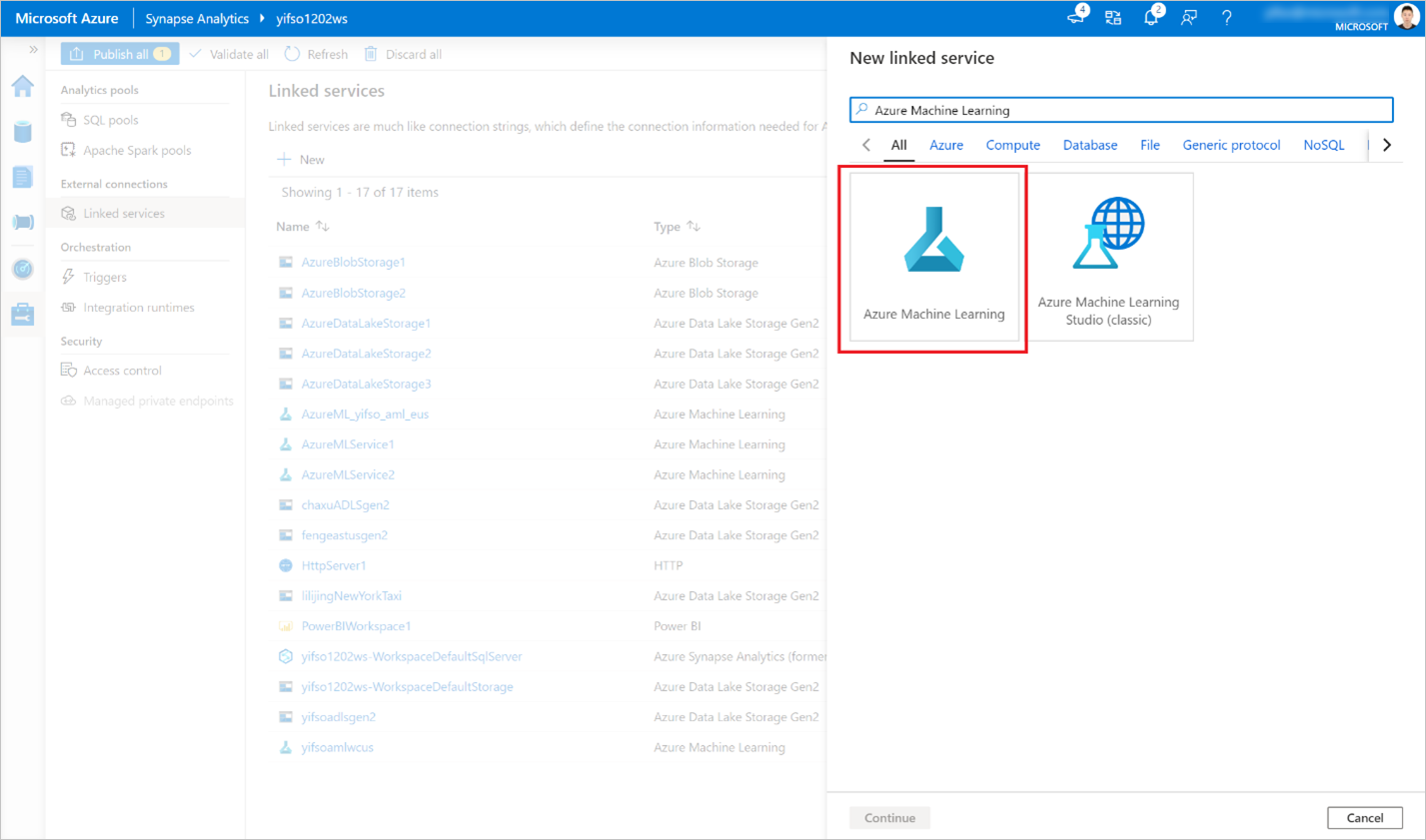
다음 양식을 작성합니다.
연결하려는 Azure Machine Learning 작업 영역에 대한 세부 정보를 제공합니다. 여기에는 구독 및 작업 영역 이름에 대한 세부 정보가 포함됩니다.
인증 방법 선택: 관리 ID
테스트 커넥트ion을 클릭하여 구성이 올바른지 확인합니다. 연결 테스트가 통과하면 저장을 클릭합니다.
연결 테스트가 실패하면 Azure Synapse 작업 영역 MSI에 이 Azure Machine Learning 작업 영역에 액세스할 수 있는 권한이 있는지 확인하고 다시 시도합니다.
서비스 주체를 사용하여 연결된 서비스 만들기
이 섹션에서는 서비스 주체를 사용하여 Azure Machine Learning 연결된 서비스를 만드는 방법을 안내합니다.
서비스 주체 만들기
이 단계에서는 새 서비스 주체를 만듭니다. 기존 서비스 주체를 사용하려는 경우 이 단계를 건너뛸 수 있습니다.
Azure Portal을 엽니다.
Microsoft Entra ID ->앱 등록 이동합니다.
새 등록을 클릭합니다. 그런 다음 지침에 따라 새 애플리케이션을 등록합니다.
애플리케이션이 등록되면 애플리케이션에 대한 비밀을 생성합니다. 애플리케이션 ->인증서 및 비밀로 이동합니다. 클라이언트 비밀 추가를 클릭하여 비밀을 생성합니다. 비밀을 안전하게 보관하고 나중에 사용됩니다.
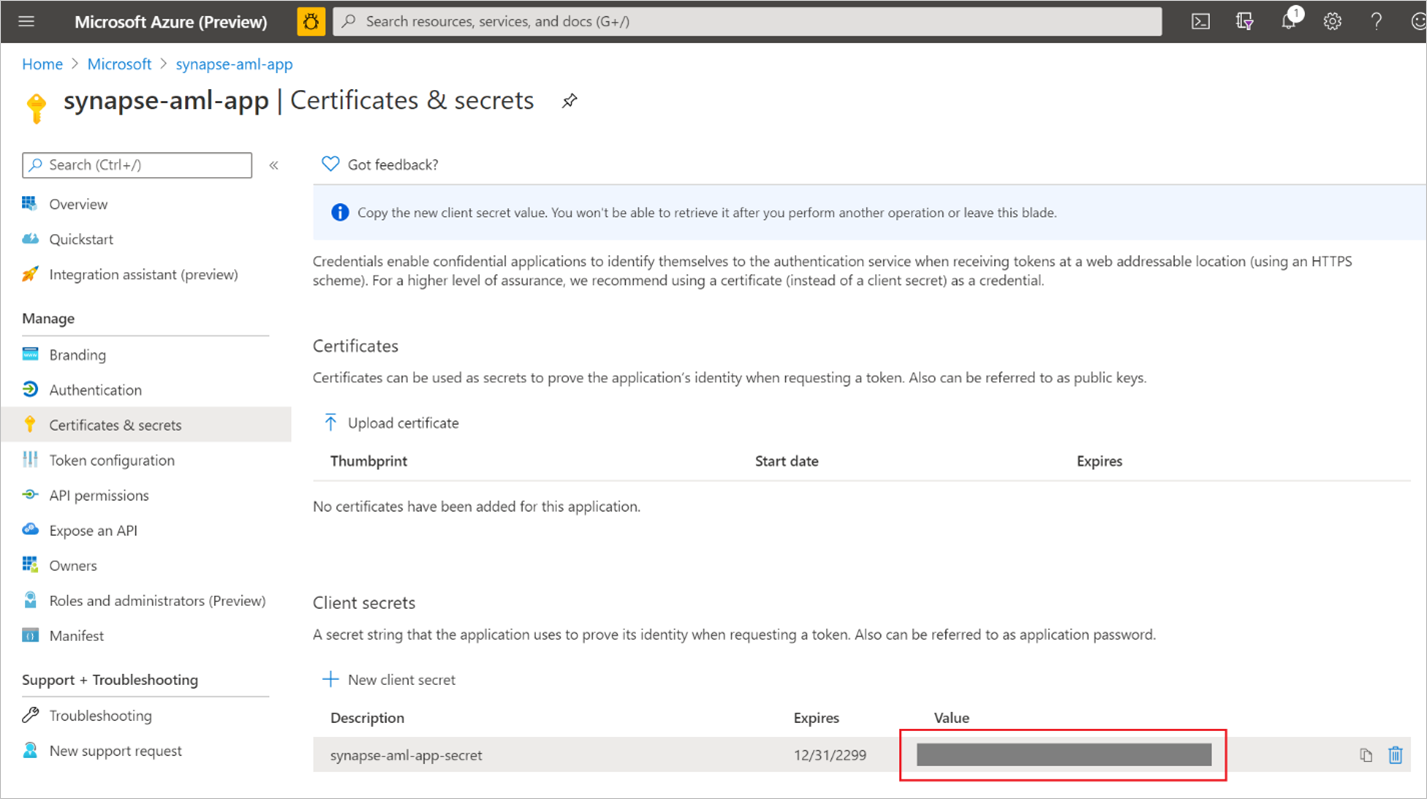
애플리케이션의 서비스 주체를 만듭니다. 애플리케이션 - >개요로 이동한 다음, 서비스 주체 만들기를 클릭합니다. 경우에 따라 이 서비스 주체가 자동으로 만들어집니다.
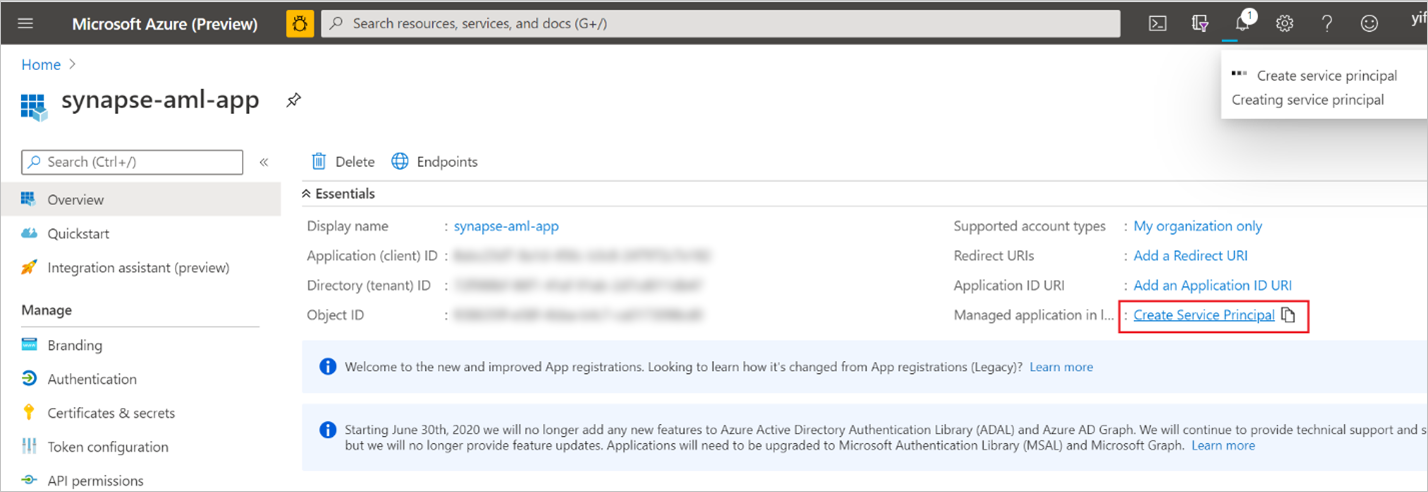
서비스 주체를 Azure Machine Learning 작업 영역의 "기여자"로 추가합니다. 이렇게 하려면 Azure Machine Learning 작업 영역이 속한 리소스 그룹의 소유자가 필요합니다.
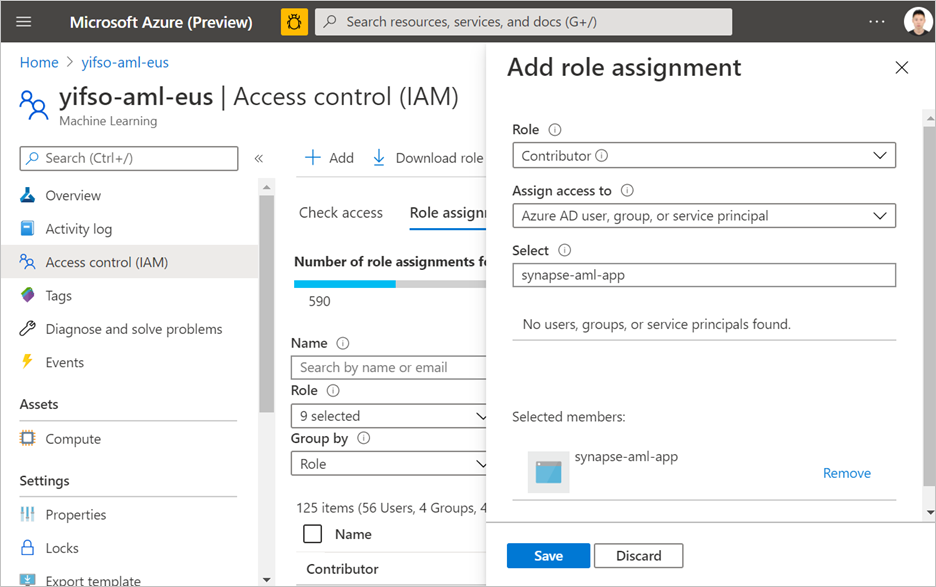
Azure Machine Learning 연결된 서비스 만들기
새 Azure Machine Learning 연결된 서비스를 만들려는 Synapse 작업 영역에서 ->Linked 서비스 관리로 이동하여 "Azure Machine Learning" 형식의 새 연결된 서비스를 만듭니다.
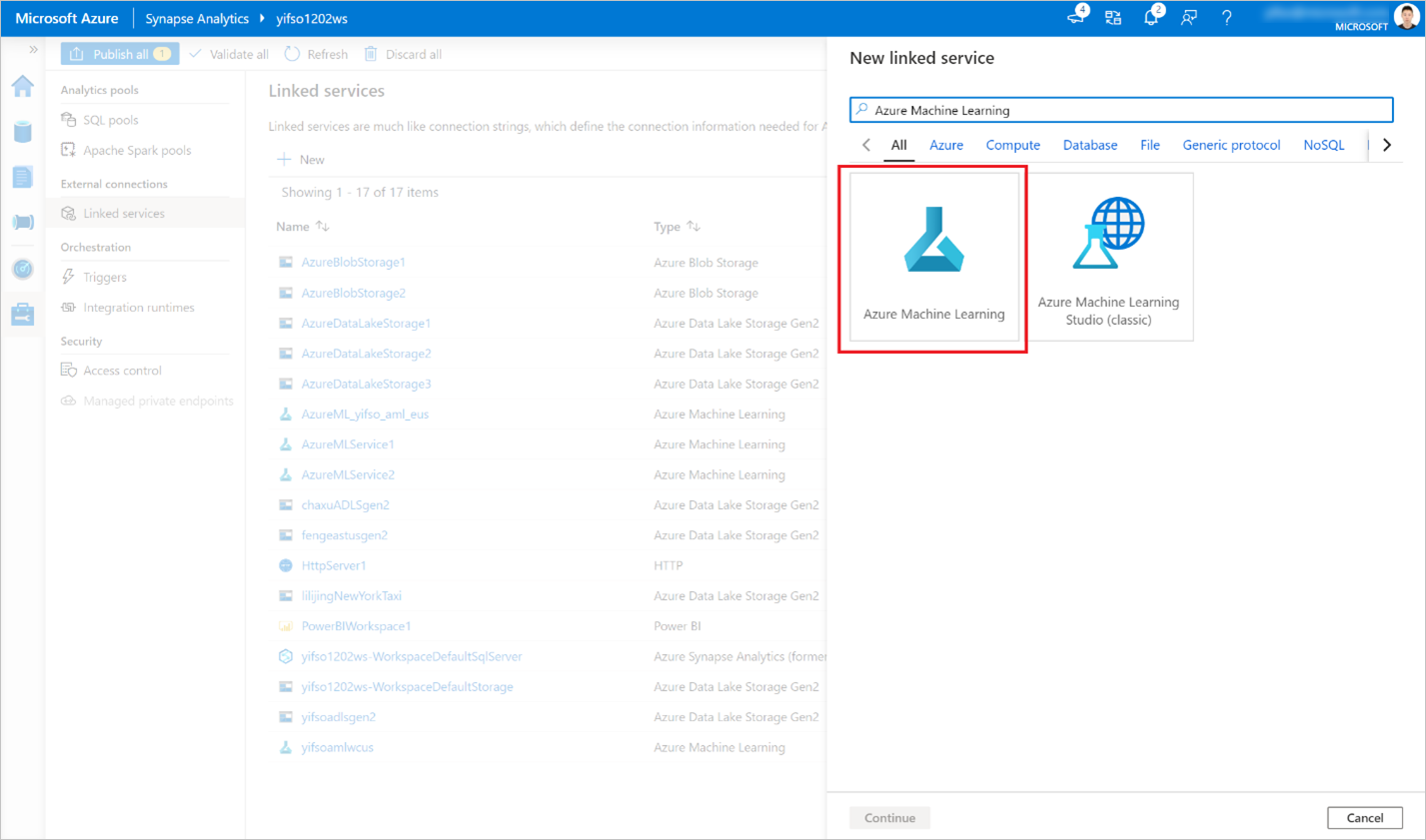
다음 양식을 작성합니다.
연결하려는 Azure Machine Learning 작업 영역에 대한 세부 정보를 제공합니다. 여기에는 구독 및 작업 영역 이름에 대한 세부 정보가 포함됩니다.
인증 방법 선택: 서비스 주체
서비스 주체 ID: 애플리케이션의 애플리케이션(클라이언트) ID 입니다.
참고 항목
ID는 애플리케이션의 이름이 아닙니다. 애플리케이션의 개요 페이지에서 이 ID를 찾을 수 있습니다. 이 "81707eac-ab38-406u-8f6c-10ce76a568d5"와 유사한 긴 문자열이어야 합니다.
- 서비스 주체 키: 이전 섹션에서 생성한 비밀입니다.
테스트 커넥트ion을 클릭하여 구성이 올바른지 확인합니다. 연결 테스트가 통과하면 저장을 클릭합니다.
연결 테스트에 실패한 경우 서비스 주체 ID와 비밀이 올바른지 확인한 후 다시 시도하세요.